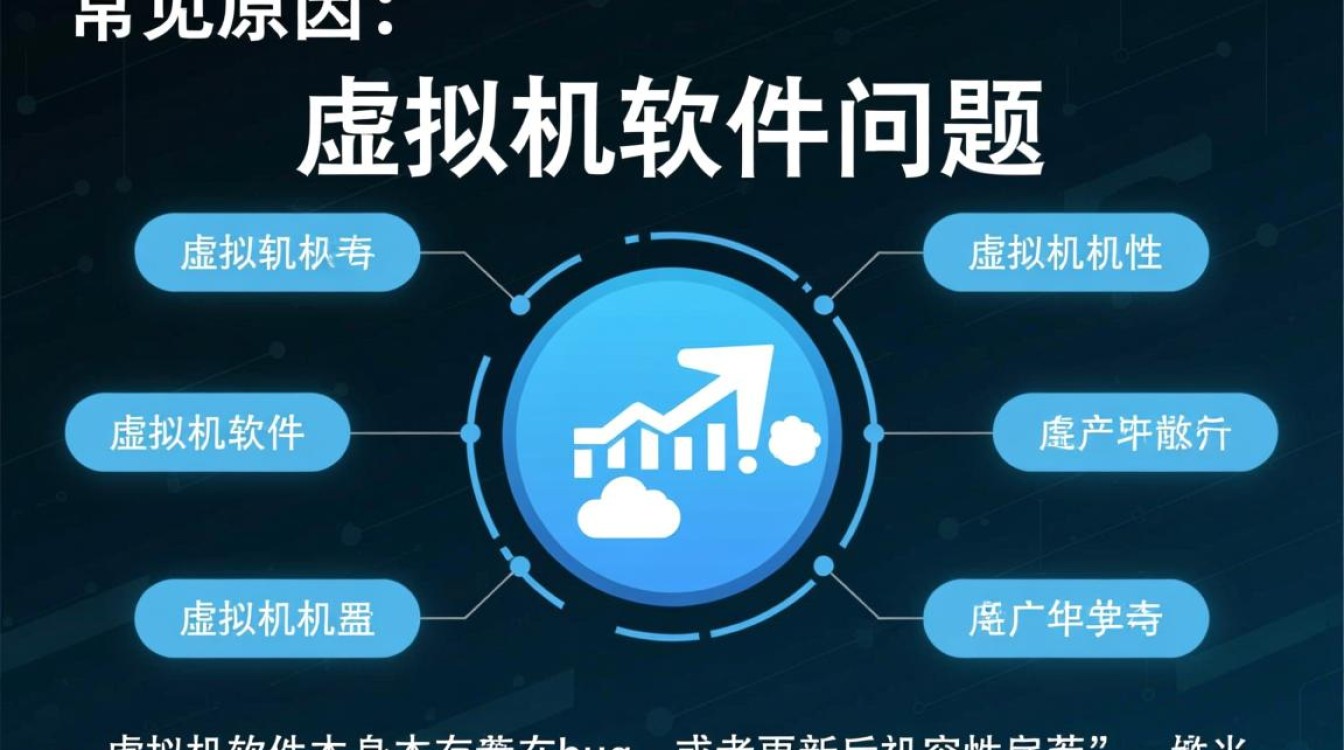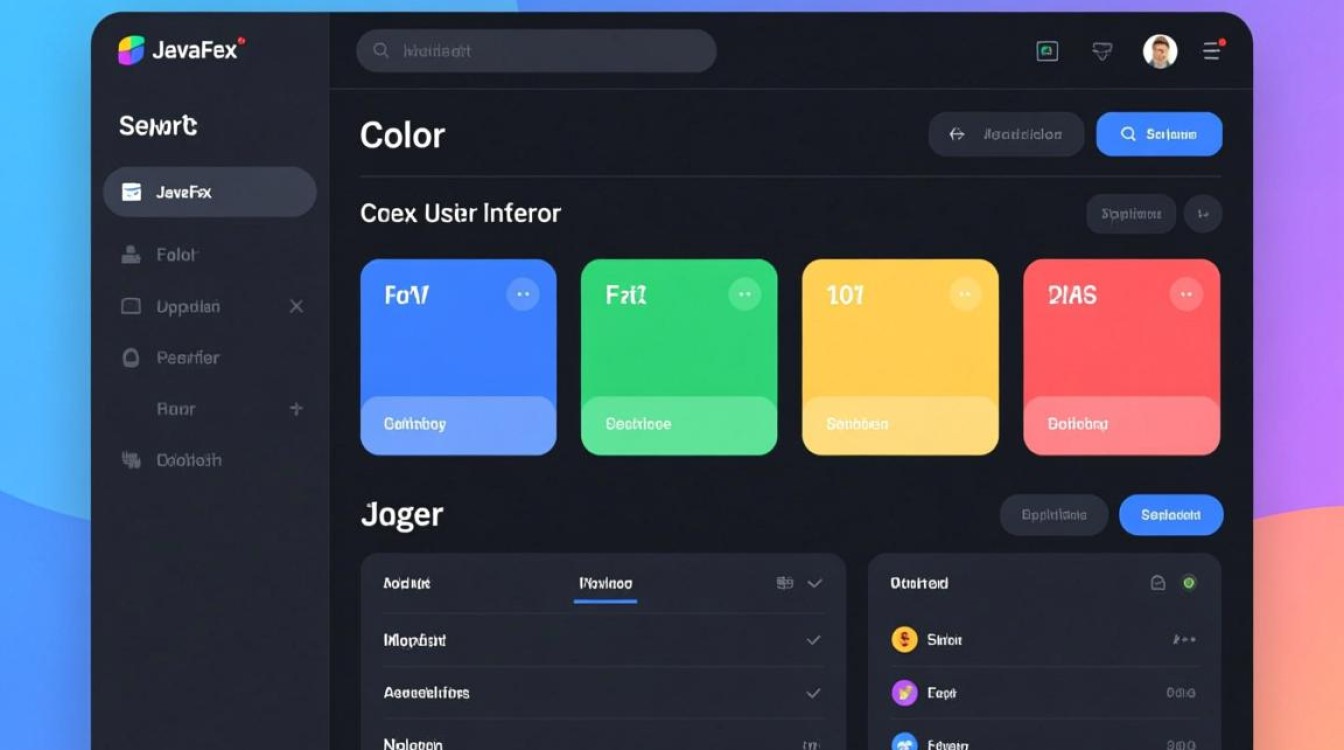虚拟机扩展不了的常见原因及解决方案
在虚拟化技术广泛应用的今天,虚拟机(VM)已成为企业IT架构和个人开发环境的核心组件,用户常会遇到虚拟机扩展不了的问题,表现为磁盘空间不足、内存无法分配或CPU资源受限等,这不仅影响工作效率,还可能导致数据丢失或服务中断,本文将深入分析虚拟机扩展不了的常见原因,并提供系统性的解决方案,帮助用户有效排查和解决此类问题。

资源分配已达上限
虚拟机的扩展能力首先受限于宿主机(物理机)的资源分配,当宿主机的CPU、内存或存储空间已接近饱和时,虚拟机自然无法获取额外资源,若宿主机内存已被虚拟机占用90%,即使尝试为某台虚拟机增加内存,也会因资源不足而失败,宿主机的硬件限制(如最大支持内存容量或CPU核心数)也会直接约束虚拟机的扩展能力。
解决方案:
- 检查宿主机资源使用情况:通过任务管理器(Windows)或
top/htop命令(Linux)监控CPU、内存及磁盘I/O占用率,确保宿主机有足够剩余资源。 - 调整虚拟机资源分配策略:若宿主机资源紧张,可考虑关闭不必要的虚拟机或降低部分虚拟机的资源配额,优先保障关键虚拟机的扩展需求。
- 升级宿主机硬件:对于长期资源不足的情况,增加物理内存、更换更高性能的CPU或扩展存储容量是根本解决方法。
虚拟机磁盘空间管理问题
磁盘空间不足是虚拟机扩展不了的常见原因之一,用户可能遇到以下情况:
- 虚拟磁盘文件已满:动态扩展的虚拟磁盘在达到预设大小时会停止增长,导致虚拟机系统提示“磁盘空间不足”。
- 快照或克隆文件占用过多空间:频繁创建虚拟机快照或克隆未及时清理,会占用大量磁盘空间,影响新数据的写入。
- 文件系统限制:某些文件系统(如FAT32)对单个文件大小有限制,即使虚拟磁盘容量充足,也无法存储超过限制的文件。
解决方案:

- 扩展虚拟磁盘容量:以VMware为例,可通过“编辑虚拟机设置”直接增加虚拟磁盘大小,然后在虚拟机内使用磁盘管理工具(如Windows的磁盘管理或Linux的
fdisk)扩展分区。 - 清理快照和克隆文件:定期删除不需要的快照,避免快照链过长导致磁盘碎片化,对于克隆的虚拟机,确保源文件未被意外占用。
- 转换文件系统:若文件系统限制导致问题,可将磁盘转换为NTFS(Windows)或ext4(Linux)等支持大文件的格式。
虚拟化平台配置限制
不同的虚拟化平台(如VMware、Hyper-V、VirtualBox)对虚拟机的扩展能力有不同的默认限制。
- VMware的磁盘格式限制:使用厚置备延迟置零(Thick Provision Zeroed)格式的虚拟磁盘一旦分配,空间即被锁定,无法动态缩减。
- Hyper-V的动态内存限制:动态内存功能可能导致虚拟机实际分配的内存低于需求,尤其在宿主机内存紧张时。
- VirtualBox的磁盘大小限制:默认情况下,VirtualBox虚拟磁盘最大容量为2TB(取决于宿主机文件系统)。
解决方案:
- 调整虚拟化平台参数:在VMware中,可改用“厚置备按需置零”或“精简置备”格式以支持磁盘扩展;在Hyper-V中,禁用动态内存或设置最大内存值。
- 更新虚拟化软件版本:旧版本平台可能存在扩展限制,升级到最新版本可解锁更多功能。
- 使用第三方工具:如VMware的
vmkfstools或VirtualBox的VBoxManage命令行工具,可实现更灵活的磁盘管理。
虚拟机操作系统层面的限制
虚拟机操作系统的配置也可能导致扩展失败。
- 分区表类型限制:MBR分区表最多支持4个主分区,且单个分区容量不超过2TB,而GPT分区表支持更大容量和更多分区。
- 操作系统版本兼容性:旧版Windows(如XP)可能无法识别超过2TB的磁盘,而Linux内核版本过低可能导致文件系统支持不全。
解决方案:

- 转换分区表类型:使用
gdisk(Linux)或磁盘管理工具(Windows)将MBR转换为GPT分区表,以支持更大容量。 - 更新操作系统:确保虚拟机操作系统为最新版本,或安装必要的补丁和驱动程序,以支持硬件扩展。
权限与配置文件错误
虚拟机的扩展操作需要管理员权限,且配置文件(如.vmx文件)中的错误设置可能导致扩展失败。
- 权限不足:非管理员用户无法修改虚拟机配置。
- 配置文件参数冲突:手动编辑
.vmx文件时,若添加了错误的磁盘或内存参数,可能导致虚拟机无法启动或扩展。
解决方案:
- 以管理员身份操作:确保使用管理员账户登录虚拟化平台或宿主机。
- 检查配置文件:使用文本编辑器打开虚拟机配置文件,删除或修正错误的参数,必要时恢复到默认配置。
虚拟机扩展不了的问题通常涉及宿主机资源、磁盘管理、平台配置、操作系统设置及权限等多个层面,用户需结合具体场景,逐步排查原因:先检查宿主机资源是否充足,再确认虚拟磁盘和快照状态,随后验证虚拟化平台及操作系统的配置是否合理,通过系统性的分析和调整,大多数扩展限制均可被有效解决,从而保障虚拟机的稳定运行和灵活扩展。